Questo articolo è stato scritto in collaborazione con il nostro team di editor e ricercatori esperti che ne hanno approvato accuratezza ed esaustività.
Il Content Management Team di wikiHow controlla con cura il lavoro dello staff di redattori per assicurarsi che ogni articolo incontri i nostri standard di qualità.
Questo articolo è stato visualizzato 28 396 volte
Instagram sta sviluppando la funzionalità relativa alla condivisione di contenuti video sulla sua piattaforma di social networking. Grazie a questo accorgimento, gli utenti avranno la possibilità di condividere filmati più complessi e con una durata maggiore. Attualmente, i possessori di dispositivi iOS hanno la possibilità di unire video multipli dando vita a un'unica clip utilizzando direttamente l'applicazione di Instagram. Questa funzionalità è ancora in fase di sviluppo per i dispositivi Android. È stato inoltre aumentato il limite relativo alla durata massima di un filmato, portandolo da 15 a 60 secondi. Tuttavia, quest'ultima funzionalità viene rilasciata progressivamente, quindi non è ancora disponibile per tutti gli utenti.
Passaggi
iPhone
-
1Aggiorna Instagram con l'ultima versione disponibile. Il 31 marzo scorso è stata rilasciata la versione 7.19 di Instagram, che ha reinserito la possibilità di creare un'unica clip partendo da video multipli. Oltre a ciò, è iniziato il rilascio progressivo della possibilità di inviare filmati della durata massima di 60 secondi. Quest'ultimo è un notevole miglioramento visto che il limite precedente era di soli 15 secondi. Dato il rilascio progressivo, questa modifica potrebbe non essere ancora disponibile per tutti gli account di Instagram.
- Puoi controllare la presenza di nuovi aggiornamenti accedendo all'App Store e selezionando la scheda "Aggiornamenti".
-
2Dall'applicazione di Instagram, tocca l'icona a forma di fotocamera, quindi scegli la voce "Libreria". Utilizzando l'ultima versione dell'applicazione di Instagram per dispositivi iOS, è possibile unire fra loro più video creati in precedenza con l'iPhone. La durata massima di questi filmati è limitata a 15 secondi, che diventano 60 nel caso in cui la tua applicazione sia già stata aggiornata con tale funzionalità.
-
3Seleziona il primo filmato che desideri utilizzare, quindi premi il pulsante "Avanti". In questo modo verrà visualizzata la schermata per la selezione dei filtri.
-
4Tocca l'icona a forma di forbici (funzione "Ritaglia") posta nella parte superiore dello schermo. Nella parte inferiore dello schermo verrà visualizzata la sequenza di tutte le clip attualmente selezionate.
-
5Premi il pulsante "+" posto nella parte inferiore dello schermo, quindi scegli la seconda clip. Quest'ultima apparirà all'interno della sequenza, accanto al video originale.
- Utilizzando dispositivi iOS datati, come l'iPhone 4S, potresti avere delle difficoltà nel gestire i video multipli. Alcuni utenti hanno segnalato dei blocchi improvvisi dell'applicazione durante l'aggiunta della seconda clip.
-
6Ripeti il passaggio precedente per tutte le clip addizionali che desideri inserire. Ricorda che il limite massimo della durata di ciascuna clip è 15 secondi, che diventano 60 nel caso in cui il tuo account Instagram sia già stato aggiornato con tale funzionalità.
-
7Premi il pulsante "Avanti" per aggiungere dei filtri grafici, scegliere i destinatari della clip e inviare il tuo video come se fosse un normale post di Instagram. Avrai la possibilità di scegliere una qualsiasi delle normali funzionalità offerte dall'app, di selezionare il fotogramma da usare come anteprima del video e ovviamente di scegliere con chi desideri condividere il tuo video.[1]
-
8Registra un video con più clip utilizzando l'applicazione di Instagram. Puoi utilizzare la funzione nativa di Instagram per registrare un video composto da più clip:
- Dall'applicazione di Instagram, tocca l'icona a forma di fotocamera, quindi scegli l'opzione "Video".
- Per iniziare la registrazione della prima clip, tieni premuto il pulsante "Rec".
- Per interrompere la registrazione, rilascia il pulsante "Rec". Tienilo premuto nuovamente per registrare la seconda clip. Premi il pulsante "Elimina" per cancellare la clip registrata precedentemente. Puoi acquisire clip della durata massima di 15 secondi (se il tuo account di Instagram è già stato aggiornato con le nuove funzionalità tale limite è diventato di 60 secondi).
- Premi il pulsante "Avanti" per proseguire normalmente la creazione del tuo post avendo la possibilità di aggiungere dei filtri grafici e selezionare i destinatari del tuo video.
Pubblicità
Android
-
1Aggiorna Instagram con l'ultima versione disponibile. Mentre i dispositivi iOS possono sfruttare la funzionalità nativa dell'applicazione di Instagram per creare dei video con più clip, sui sistemi Android tale opzione è ancora in fase di sviluppo e non è stata prevista una data di rilascio. In ogni caso, continua ad aggiornare con regolarità l'applicazione di Instagram perché in questo modo avrai accesso a questa nuova funzione non appena verrà rilasciata.
- Instagram pone un limite di 15 secondi alla durata massima dei video che si possono acquisire, ma è in fase di aggiornamento della sua piattaforma per portare tale limite a 60 secondi. Il rilascio di questa nuova funzionalità avverrà in modo progressivo, fino a raggiungere tutti gli account registrati sulla piattaforma di Instagram.
-
2Scarica un'applicazione per il video-editing. Se hai la necessità di unire fra loro diversi video, devi obbligatoriamente utilizzare un'apposita app che permetta tale operazione. Alcune delle applicazioni più utilizzate sono:
- Adobe Premiere Clip.
- AndroVid.
- MP4 Video Merger.
-
3Procedi a unire le clip utilizzando l'applicazione appena installata. Nello specifico, la procedura da seguire varia in base all'app in uso, ma tutte dovrebbero consentirti di creare un'unica clip concatenando fra loro video multipli. Ricorda che i filmati di Instagram possono avere una durata massima di 15 secondi, che è stata estesa a 60 se il tuo account è già stato aggiornato.
-
4Aggiungi una traccia audio (facoltativo). Molte applicazioni per il video-editing permettono di scegliere un brano musicale dalla libreria per utilizzarlo come colonna sonora del video. Il file audio deve essere già presente sul dispositivo per poter essere utilizzato.
-
5Salva il filmato finale. La maggior parte delle applicazioni per il video-editing non integra la funzionalità di condivisione con la piattaforma di Instagram, quindi per poter importare il tuo video, hai la necessità di salvarlo prima sul dispositivo.
- Se ti viene offerta la possibilità di scegliere dove salvare il tuo filmato, seleziona una cartella facilmente accessibile, ad esempio "Immagini", "Download" o "Video".
-
6Dall'applicazione di Instagram tocca l'icona a forma di fotocamera, quindi scegli l'opzione "Galleria". Le immagini e i video memorizzati sul tuo dispositivo saranno elencati all'interno di questa sezione. Il nuovo filmato appena salvato dovrebbe essere il primo elemento della lista.
-
7Seleziona il video che desideri condividere. Al termine della selezione, vedrai partire la riproduzione del video.
-
8Per aggiungere gli effetti grafici e applicare le modifiche desiderate, premi il pulsante "→". Dopo aver selezionato il video da condividere, puoi eseguire le normali modifiche previste dall'applicazione di Instagram, ad esempio ritagliare alcune sezioni del filmato o applicare dei filtri grafici.
-
9Al termine delle modifiche, per condividere il filmato finale, premi il pulsante "→". Puoi scegliere di inviarlo a tutti i tuoi follower o unicamente a un utente specifico. Puoi anche inserire un titolo e aggiungere gli hashtag. Al termine, premi il pulsante "✓" per condividere il video con chi desideri.[2]
-
10Registra un video con più clip utilizzando l'applicazione di Instagram. Puoi utilizzare la funzione nativa di Instagram per registrare un video composto da più clip:[3]
- Dall'applicazione di Instagram tocca l'icona a forma di fotocamera, quindi scegli l'opzione "Video" posta nella parte inferiore dello schermo.
- Per iniziare la registrazione della prima clip, tieni premuto il pulsante "Rec".
- Per interrompere la registrazione, rilascia il pulsante "Rec".
- Tieni premuto nuovamente il pulsante "Rec" per registrare la seconda clip all'interno dello stesso video.
- Ripeti i passaggi precedenti per registrare le clip aggiuntive. Al termine della registrazione, puoi premere il pulsante "Elimina" per cancellare l'ultima clip registrata. Puoi acquisire clip della durata massima di 15 secondi (se il tuo account di Instagram è già stato aggiornato con le nuove funzionalità tale limite è diventato di 60 secondi).
Pubblicità
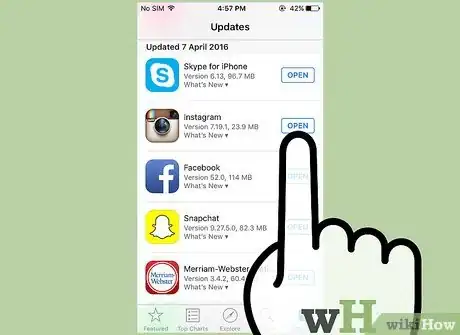
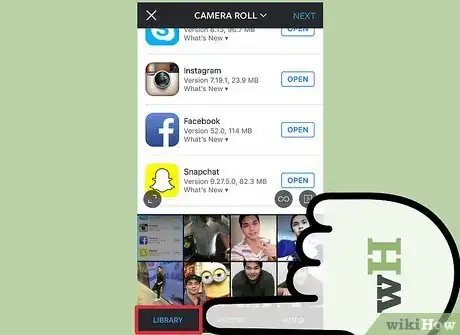
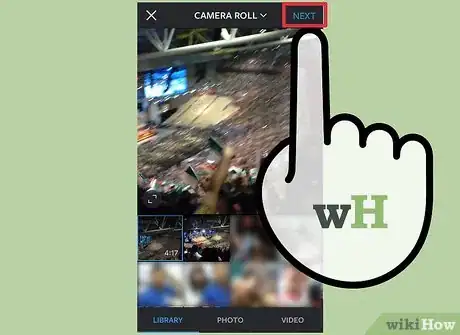
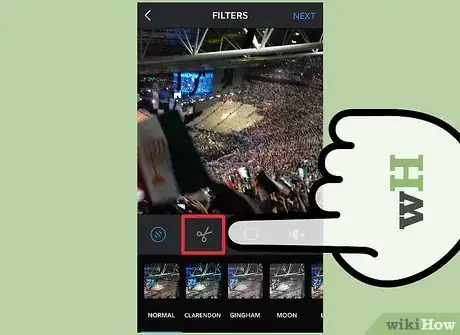
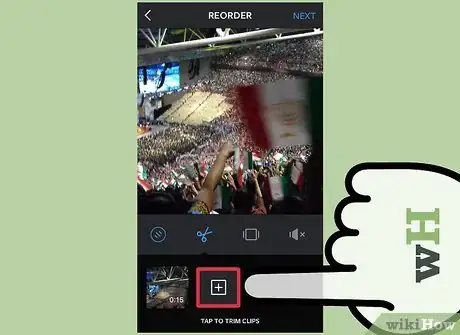
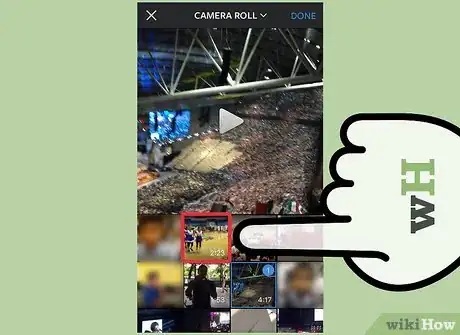
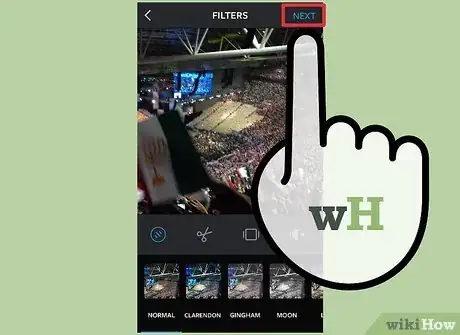
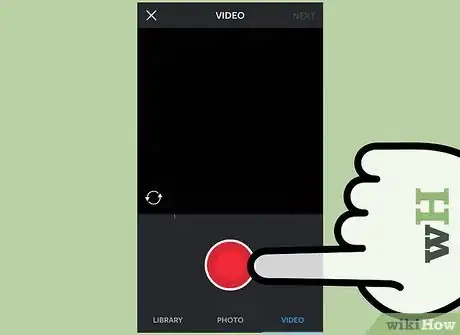
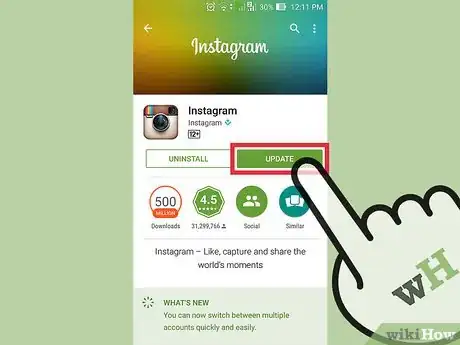
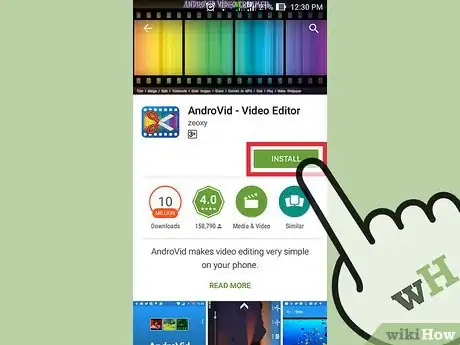
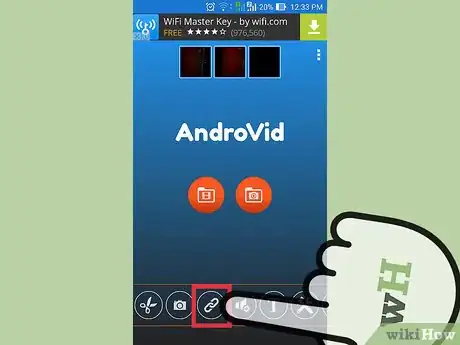
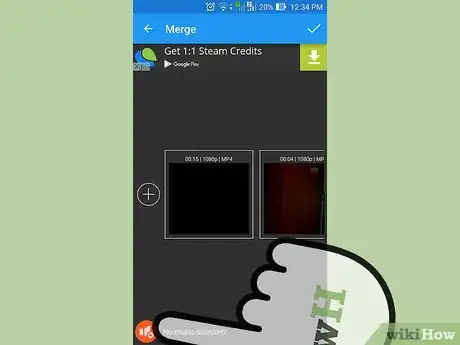
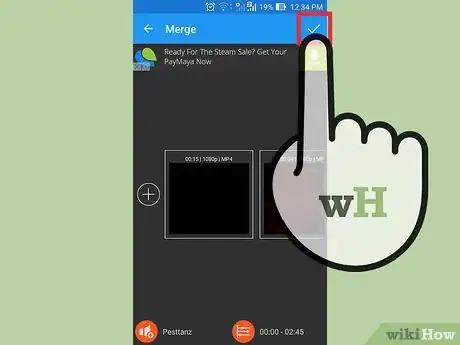
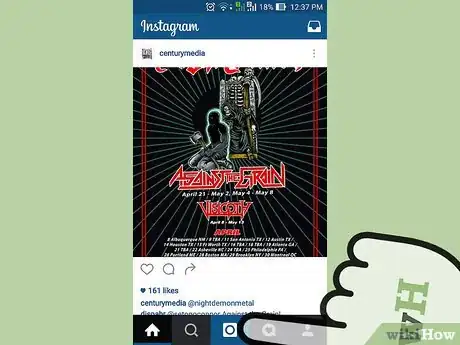
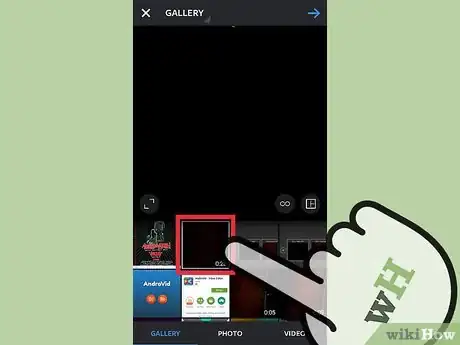
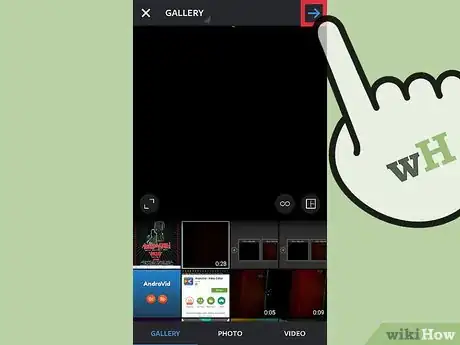
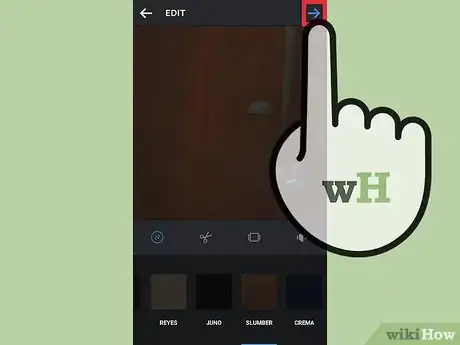
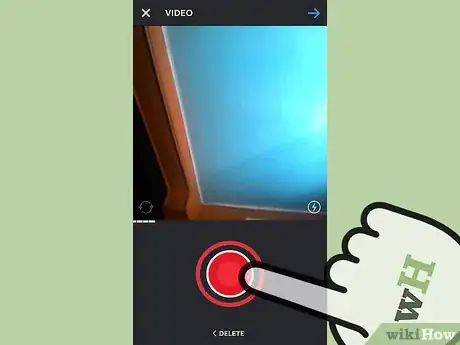
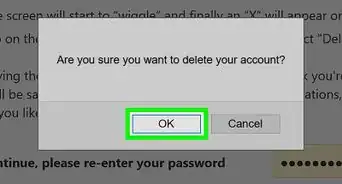
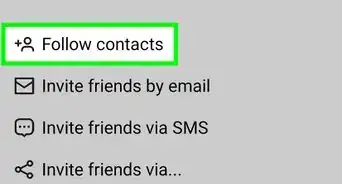
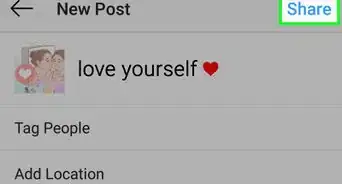











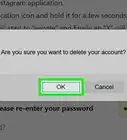
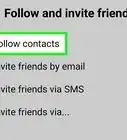
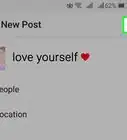


Il Content Management Team di wikiHow controlla con cura il lavoro dello staff di redattori per assicurarsi che ogni articolo incontri i nostri standard di qualità. Questo articolo è stato visualizzato 28 396 volte